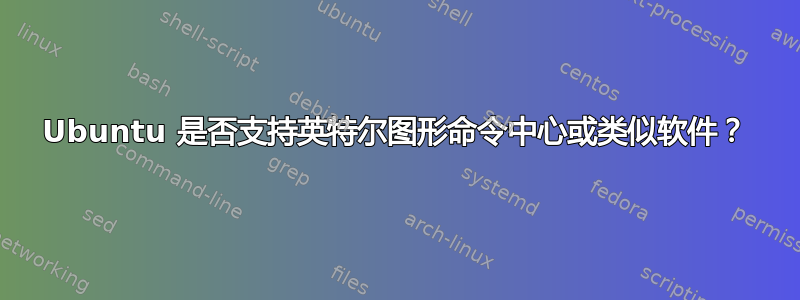
我目前正在运行 Windows 10,唯一阻止我切换到 Ubuntu 的原因是不确定我是否可以更改显示颜色设置。默认设置在我的屏幕上显得苍白和平坦,我更喜欢更有力的颜色。请帮我找到像英特尔图形控制中心这样的工具,因为对我来说,两者的区别是天壤之别!
答案1
然后,点击您的设备,在设置窗口底部,点击“添加配置文件”。这里有几十个配置文件可供选择。
选择个人资料后,单击设备下列出的配置文件,然后单击查看详细信息以查看配置文件的详细信息。
许多配置文件不会改变屏幕的外观。对于我的特定显示器,D50、D55 和 D65除了默认配置文件之外,其他功能均可良好运行。您可以在此处阅读更多相关信息但您必须尝试一下才能确定。此外,请在 Google 上搜索“Ubuntu”或“Linux”的硬件和颜色配置文件,看看其他人是否已经测试过。
配置文件将自动切换,您应该会立即注意到外观的变化。如果您没有注意到变化,请尝试其他配置文件。
您可以阅读更多详细信息在Ubuntu 帮助页面。至于校准,自动校准(单击校准按钮)可能在某些屏幕上不可用(我认为主要是 LCD 屏幕?)。
您还可以使用/安装 gnome 颜色管理器来自 gnome 软件中心。这很相似,但 GUI 略有不同。搜索“颜色配置文件管理器”以找到该应用程序。
此外, 有命令行工具,例如 xrandr它允许您手动调整颜色,但我认为这不适用于 Wayland,因此您可能不得不仅在非 Wayland 会话(X11)上使用此特定解决方案(谷歌如何在 ubuntu 之间选择 Wayland 或 x11)。
也可以看看:
这个相关答案(对于 Wayland 用户来说可能已经过时了)
使用 Gnome Color Manager 的类似答案(基本上遵循相同的过程,使用不同的 GUI)
如果没有其他办法,一些用户报告称 Redshift 正在使用 Wayland,但据我所知,Wayland 并未得到官方支持,其他人也报告了崩溃和故障。一个安全的替代方案是使用使用 X11 替代 Wayland使用 Redshift 时。
您可以使用以下命令安装 Redshift:
sudo apt update
sudo apt install redshift redshift-gtk
和您可以在此处阅读有关设置配置文件的更多信息。要启动 Redshift,只需在已安装的应用程序列表中搜索 Redshift。启动后,顶部仪表板上应该有一个图标,您可以单击该图标来启用或禁用自动启动。这里的解决方法是始终将 Redshift 设置为白天和夜晚的白天温度。


